下载并安装游戏声音到电脑上,可以通过编辑游戏内声音文件夹来实现,下面将详细介绍操作步骤和注意事项:

1、下载合适的声音文件
音频格式:确保你所拥有的音频文件格式为.ogg,并且不是通过简单更改文件后缀获得的.ogg文件,如果需要转换文件格式,应使用专门的音频转换工具。
音道(声道):注意音频的声道数,Minecraft中不同的音效可能需求不同的声道,例如背景音乐通常为双声道,而唱片音效为单声道,可以通过音频编辑软件如格式工厂查看和转换音道。
2、备份原有游戏声音文件

防止数据丢失:在替换任何游戏内的声音文件之前,建议先对原始声音文件进行备份,以便在操作失误或需要恢复时,能够迅速还原到原始状态。
3、定位并替换游戏声音文件夹
声音目录路径:游戏的声音文件存储在游戏的安装目录下的特定文件夹中,根据不同版本的Minecraft,声音文件夹的路径可能有所不同,在较新版本的Minecraft中,声音文件位于".minecraft/resources/newsound"或".minecraft/resources/sounds"等文件夹内。
自动还原机制:值得注意的是,如果你在联机状态下修改声音文件夹中的文件,游戏启动器可能会自动检测到改动并从网络上重新下载文件,覆盖你所做更改,建议在离线模式下进行声音文件的编辑和替换。
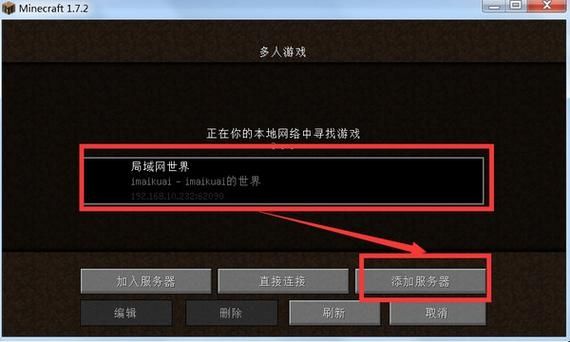
4、音效指令参考
音效指令大全:如果你希望在游戏中通过指令播放特定的音效,可以参考“我的世界声音指令大全”中列出的各种音效对应的指令,这可以作为你替换音效时的一个参考列表。
5、解决电脑版游戏无声音问题
声音设置检查:如果你在玩Minecraft时遇到了没有声音的问题,可以先检查游戏内的音量设置是否正确,以及电脑的音频输出设备是否正常工作。
兼容性问题:对于较旧的操作系统,例如Windows 7,可能存在兼容性问题,确保你的硬件和操作系统设置能够满足游戏声音播放的需求。
在确保步骤正确性的前提下,还需要考虑一些其他的因素,以确保整个过程顺利进行:
使用专业软件:使用专业的音频编辑和转换软件,避免因格式错误导致的声音无法播放问题。
确保游戏版本匹配:下载声音文件时,确保它与你当前Minecraft游戏版本相匹配,避免不兼容。
谨慎操作:编辑、新增或移除声音文件时,一定要在离线模式下进行,否则你的更改可能会被游戏启动器在线模式下自动还原。
下载并妥善安装《我的世界》游戏声音到电脑涉及准备合适格式和声道的音频文件,备份原有游戏声音以防止数据丢失,找到并替换游戏声音文件夹中的相应文件,同时注意处理可能出现的游戏无声问题,在整个过程中,要特别注意使用正确的文件格式,保持游戏版本的兼容性,以及在离线模式下进行操作,以免自动更新机制还原你的自定义更改,通过这些详细步骤,你可以愉快地享受个性化的游戏音效体验。


